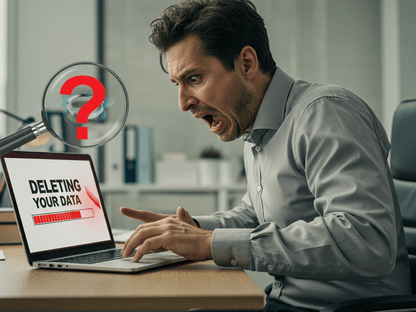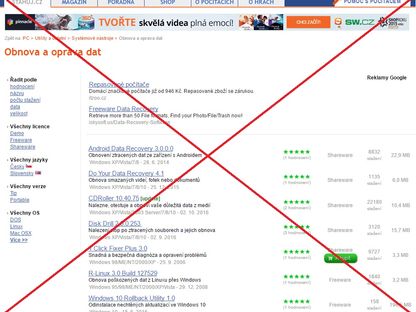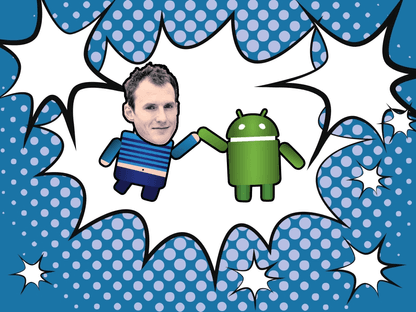Jak se vyznat v USB? Průvodce generacemi a typy konektorů
USB (Universal Serial Bus) je běžnou součástí našeho života. Připojujeme přes něj mobily, flash disky, tiskárny, klávesnice, myši a desítky dalších zařízení. Přesto mnoho lidí tápe, když má vybrat správný kabel nebo když narazí na označení jako USB 2.0, USB 3.1 nebo USB-C.
3.12.2025